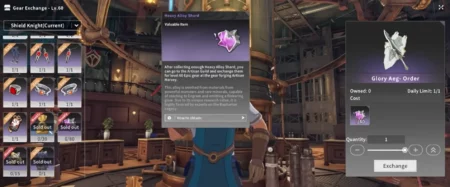您是否面临源站暂时不可用的问题? 如果是,那么不用担心,您来对地方了。
Origin 是由艺电 (EA) 开发和运营的数字发行平台和在线游戏服务。
它是购买、下载和玩 EA 发行的视频游戏以及访问与游戏相关的附加功能和服务的中心。
然而,很多用户都面临着源站暂时不可用的问题。
在本指南中,我将为您提供一些简单有效的解决方案来解决此问题。
如何修复源服务器暂时不可用
您可以尝试执行以下一些步骤来解决该问题:
重启原点:
完全关闭 Origin 客户端,然后重新启动。
有时,只需重新启动客户端即可解决临时连接问题。
如果 Origin 客户端当前正在运行,请将其完全关闭。
您可以通过右键单击通常位于屏幕右下角的系统托盘中的 Origin 图标并选择 “辞职” 或者 “出口。”
或者,您可以单击 “X” 右上角的图标可关闭应用程序。
检查您的互联网连接:
确保您的互联网连接稳定且工作正常。
您可以尝试访问其他网站或在线服务来验证您的连接。
如果您使用 Wi-Fi,请考虑切换到有线连接以获得更好的稳定性。
切换到其他网络(如果可用)或重新启动 WiFi 路由器以解决任何网络问题。
检查 EA/源服务器状态:

有时,由于服务器维护或停机,问题可能出现在 EA 或 Origin 端。
请访问 EA/Origin 网站或查看其官方社交媒体渠道,了解有关服务器状态的任何公告。
您还可以使用为几乎所有在线平台提供服务器更新的第三方网站。
如果服务器关闭,您将需要等待它们重新上线。
重启你的电脑:
简单地重新启动计算机通常可以解决各种与软件相关的问题,包括 Origin 的连接问题。
当您重新启动计算机时,它会清除临时文件并重置各种系统进程。
这可以帮助解决因临时数据损坏或冲突而导致的问题,这些问题可能会影响 Origin 等应用程序的性能。
要重新启动计算机,请按照下列步骤操作:
- 单击 开始按钮 在屏幕的左下角。
- 单击 电源图标, 它通常看起来像一个圆圈,里面有一条垂直线。
- 选择 重新开始 从出现的选项菜单中。 或者,您可以按住 Ctrl + Alt + 删除 键盘上的按键调出安全屏幕,然后单击 电源图标 并选择 重新开始。
- 如果出现提示,请确认操作。
重新启动电脑后,再次启动 Origin 并检查问题是否仍然存在。
禁用 VPN 或代理:
如果您使用 VPN 或代理服务器,请尝试暂时禁用它。
VPN 和代理有时会干扰与源服务器的连接。
大多数 VPN 和代理服务器都有一个简单的切换开关或选项来暂时禁用它们。
您通常可以在 VPN 或代理客户端的设置或首选项菜单中找到此选项。
禁用 VPN 或代理后,重新启动 Origin 客户端并尝试再次连接以查看错误是否仍然存在。
防火墙和防病毒设置:
检查您的防火墙和防病毒设置以确保允许 Origin 通过。
有时,安全软件可能会阻止 Origin 连接到服务器。
您可以尝试暂时禁用防火墙或防病毒软件,看看是否能解决问题。
如果是这样,您可以将 Origin 添加到例外列表或在安全软件设置中将其列入白名单。
操作方法如下:
- 打开 控制面板, 然后导航到 系统和安全 > Windows Defender 防火墙。
- 在这里,您可以查看允许的应用程序和功能的列表。 确保 起源 及其关联进程(例如 Origin.exe)被允许通过防火墙。
- 如果没有,您可以通过单击将它们添加到允许的应用程序列表中 “允许应用程序或功能通过 Windows Defender 防火墙” 并从列表中选择 Origin 或浏览其可执行文件。
防病毒设置:
- 打开防病毒软件并导航至设置或首选项菜单。
- 寻找与防火墙、网络保护或应用程序控制相关的选项。
- 确保 Origin 已添加到受信任的应用程序或允许的程序列表中。
- 您可能需要参阅防病毒软件的文档或支持资源,以获取有关如何执行此操作的具体说明。
如果您怀疑您的防火墙或防病毒软件导致了该问题,您可以尝试暂时禁用它们,看看是否可以解决问题。
禁用防火墙或防病毒软件后,尝试再次启动 Origin 以查看是否可以成功连接。
检查日期和时间设置:
检查您的电脑上的日期和时间设置是否正确。
如果您的系统日期和时间不正确,可能会导致错误。
以下是检查和更正系统日期和时间的方法:
- 右键单击任务栏中显示的日期和时间。
- 选择 “调整日期/时间” 从上下文菜单中。
- 在“日期和时间”设置窗口中,确保 “自动设置时间” 和 “自动设置时区” 选项已启用。
- 如果设置已启用但日期和时间不正确,您可以禁用并重新启用这些选项或手动调整日期和时间。
- 点击 “立即同步” 将您的系统时间与互联网时间服务器同步。
调整系统日期和时间后,重新启动 Origin 并检查问题是否仍然存在。
清除原始缓存:
清除 Origin 缓存确实可以帮助解决各种问题,包括登录问题。
请按照以下步骤操作:
首先确保完全关闭 Origin 客户端。
点击 “这台电脑” 并导航到以下路径:
- C:\Users\用户名\AppData\Roaming\Origin
笔记: 代替 “用户名” 使用您的实际 Windows 用户名。
如果您找不到 “应用程序数据” 文件夹中,您可能需要启用隐藏项目的显示。
单击 “看法” 文件资源管理器中的选项卡并检查 “隐藏物品” 复选框
一旦您进入 “起源” 文件夹,全部删除 “起源” 文件夹。
- 返回到 “应用程序数据” 文件夹。
- 打开 “当地的” 文件夹。
- 删除 “起源” 文件夹里面的 “当地的” 文件夹。
- 按 赢+R 调用“运行”窗口。
- 类型 %程序数据% 并按 进入。
- 这将打开 ProgramData 文件夹。
- 找到并打开 “起源” 文件夹。
- 删除里面的所有文件和文件夹 “起源” 文件夹,除了“本地内容” 文件夹。
清除缓存后,重新启动计算机。
再次启动 Origin 并尝试登录以查看问题是否仍然存在。
这些是一些有效的解决方案,您可以遵循来解决源服务器暂时不可用的问题。